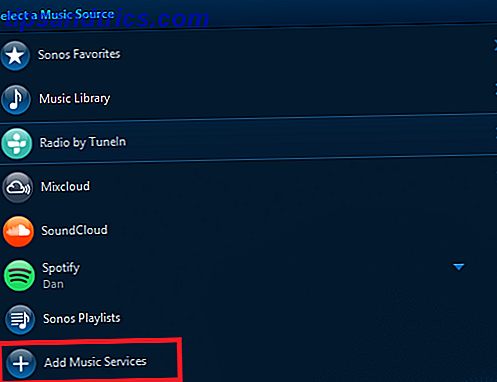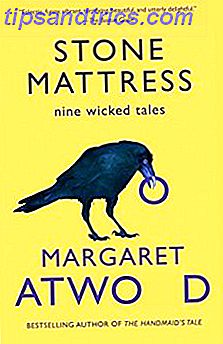Πόσο συχνά λαμβάνετε αντίγραφα ασφαλείας των σημαντικών αρχείων εκτός σύνδεσης Ο Οδηγός δημιουργίας αντιγράφων ασφαλείας και επαναφοράς των Windows Η καταστροφή οδηγών δημιουργίας αντιγράφων ασφαλείας και επαναφοράς των Windows πραγματοποιείται. Αν δεν είστε διατεθειμένοι να χάσετε τα δεδομένα σας, χρειάζεστε μια καλή ρουτίνα δημιουργίας αντιγράφων ασφαλείας των Windows. Θα σας δείξουμε πώς να προετοιμάσετε τα αντίγραφα ασφαλείας και να τα επαναφέρετε. Διαβάστε περισσότερα ? Μια φορά το μήνα? Μια φορά το χρόνο? Έχω μια άλλη ερώτηση για σένα. Πόσο συχνά ελέγχετε ότι τα αντίγραφα ασφαλείας εξακολουθούν να λειτουργούν; Αποφάσισα να κάνω αυτό ακριβώς πρόσφατα. Και όταν έχω συνδέσει την εξωτερική μονάδα δίσκου με το φορητό υπολογιστή μου, έσβησε ένα σφάλμα συσκευής I / O.
Δεν θα μπορούσα αμέσως να έχω πρόσβαση στη μονάδα δίσκου. Η καρδιά μου βυθίστηκε. Σχεδόν δέκα χρόνια έχασαν φωτογραφίες. Αλλά ήμουν σίγουρος για μια λύση - και, λοιπόν, υπάρχει. Έτσι, υπάρχουν πέντε τρόποι για να διορθώσετε ένα σφάλμα συσκευής I / O, χωρίς να χάσετε κανένα αρχείο στη διαδικασία.
Τι είναι ένα σφάλμα συσκευής I / O;
Τα σφάλματα της συσκευής I / O είναι αρκετά συνηθισμένα. Συνήθως τα αποδίδουμε σε ζητήματα υλικού, όπως ένα καλώδιο με σφάλματα, ένα σφάλμα με συσκευή αποθήκευσης εισόδου ή εξόδου ή ένα λανθασμένο πρόγραμμα οδήγησης. Έχοντας αυτό υπόψη, υπάρχουν περισσότερες από μερικές διαφορετικές μέθοδοι για να προσπαθήσετε να διορθώσετε ένα σφάλμα συσκευής εισόδου / εξόδου. Ακόμα καλύτερα, οι περισσότερες από αυτές τις διορθώσεις χρειάζονται μόνο λίγα λεπτά για να δοκιμάσουν, καθώς είναι πολύ εύκολο να το κάνετε.
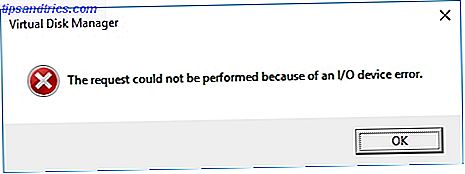
Πριν ξεκινήσουμε, έχω μια συμβουλή. Επανεκκινήστε το σύστημά σας και προσπαθήστε ξανά Γιατί η επανεκκίνηση του υπολογιστή σας επιδιορθώνει τόσα πολλά ζητήματα; Γιατί η επανεκκίνηση του υπολογιστή σας Fix τόσο πολλά θέματα; "Προσπαθήσατε να κάνετε επανεκκίνηση;" Είναι τεχνικές συμβουλές που παίρνουν γύρω από πολλά, αλλά υπάρχει ένας λόγος: λειτουργεί. Όχι μόνο για υπολογιστές, αλλά για ένα ευρύ φάσμα συσκευών. Εξηγούμε γιατί. Διαβάστε περισσότερα . Αν εξακολουθείτε να έχετε κάποιο σφάλμα, συνεχίστε.
1. Καλώδια
Το πρώτο πράγμα που πρέπει να κάνετε πριν ανησυχείτε είναι να προσαρμόσετε απλά τα καλώδια. Επανατοποθετήστε τα καλώδια που συνδέουν την εξωτερική μονάδα δίσκου με τον υπολογιστή σας. Κάνετε αυτό και στα δύο άκρα. Εάν χρησιμοποιείτε μονάδα USB flash, δοκιμάστε να αποσυνδέσετε και να επανεγκαταστήσετε και στη συνέχεια να προσπαθήσετε ξανά.
Οικογένεια: Πώς είστε τόσο καλοί στον καθορισμό των υπολογιστών;
Εγώ: ... Uh, κυριολεκτικά απλώς αποσυνδέστε και επαναλάβετε τα πράγματα μέχρι να λυθεί το πρόβλημα;- OrcishLibrarian (@BibliovoreOrc) 14 Ιανουαρίου 2018
Εάν δεν λειτουργεί, χρησιμοποιήστε ένα διαφορετικό καλώδιο USB και δοκιμάστε ξανά. Δεν είστε βέβαιοι εάν το καλώδιο είναι καλό ή όχι; Συνδέστε το καλώδιο σε μια διαφορετική εξωτερική συσκευή και συνδέστε το με το σύστημά σας. Εάν λειτουργεί, ξέρετε ότι το καλώδιο είναι καλό.
2. Θύρα USB
Εάν το καλώδιο είναι καλό, αλλά δεν έχετε ακόμα τύχη, δοκιμάστε μια εναλλακτική θύρα USB. Τα περισσότερα σύγχρονα συστήματα έχουν περισσότερες από μία θύρες USB, καθώς πολλές συσκευές βασίζονται σε μια σύνδεση USB. Επιπλέον, ελέγξτε τις θύρες USB Dead Port USB; Εδώ είναι πώς να διαγνώσει και να το διορθώσετε! Dead Port USB; Εδώ είναι πώς να διαγνώσει και να το διορθώσετε! Όταν η θύρα USB σταμάτησε να λειτουργεί, απλά συνδέσατε τη συσκευή σας σε άλλη; Λοιπόν, μπορεί να χρειαστείτε το λιμάνι μια μέρα! Η λύση θα μπορούσε να είναι εύκολη, οπότε ας το δοκιμάσουμε. Διαβάστε περισσότερα είναι καθαρά. Αν είναι σκονισμένο ή βρώμικο, δώστε το απαλό χτύπημα για να αφαιρέσετε τυχόν αχνά χνούδια και δοκιμάστε ξανά.
3. Οδηγοί
Μια άλλη βασική αλλά εύκολα παραβλεφθείσα διόρθωση σφάλματος συσκευής I / O είναι η ενημέρωση των προγραμμάτων οδήγησης στο σύστημά σας Ανάκτηση ελέγχου πίσω από τις ενημερώσεις προγραμμάτων οδήγησης στα Windows 10 Ανάκτηση ελέγχου πίσω από τις ενημερώσεις προγραμμάτων οδήγησης στα Windows 10 Ένα κακό πρόγραμμα οδήγησης των Windows μπορεί να καταστρέψει την ημέρα σας. Στα Windows 10, το Windows Update ενημερώνει αυτόματα τα προγράμματα οδήγησης υλικού. Αν υποφέρετε από τις συνέπειες, ας δούμε πώς μπορείτε να επαναφέρετε τον οδηγό σας και να μπλοκάρει το μέλλον ... Διαβάστε περισσότερα. Τα Windows 10 θα πρέπει να ενημερώνουν συνεχώς όλους τους οδηγούς σας. Το θέμα των συνεχών αναβαθμίσεων ήταν ένα εξαιρετικά σοβαρό σημείο για πολλούς χρήστες όταν η Microsoft κυκλοφόρησε τα Windows 10. Θεωρητικά, ένα σύστημα που ενημερώνει συνεχώς τους οδηγούς είναι εξαιρετικό. Δεν πρέπει ποτέ να έχετε πρόβλημα με προγράμματα οδήγησης των Windows 10.

Αλλά η θεωρία είναι μεγάλη, και η πραγματικότητα είναι, καλά, πραγματικότητα. Δεν συσχετίζεται πάντοτε και μερικές φορές το σύστημα συνεχούς ενημέρωσης απλώς δεν λειτουργεί. Αυτό είναι όπου ένα πρόγραμμα όπως το IOBit Driver Booster μπαίνει. Κάντε λήψη και εγκαταστήστε το Driver Booster (διασφαλίζοντας ότι καταργείτε την επιλογή του κουμπιού εγκατάστασης του πακέτου McAfee Antivirus) και, στη συνέχεια, αφήστε το να σαρώσει γρήγορα το σύστημά σας για τυχόν ξεπερασμένα προγράμματα οδήγησης Πώς να βρείτε και να αντικαταστήσετε τους παλιούς οδηγούς των Windows Πώς να βρείτε και να αντικαταστήσετε τους παλιούς οδηγούς των Windows Τα προγράμματα οδήγησης ενδέχεται να είναι ξεπερασμένα και να χρειάζονται ενημέρωση, αλλά πώς γνωρίζετε; Πρώτον, μην το διορθώσετε αν δεν έχει σπάσει! Εάν οι οδηγοί χρειάζονται ενημέρωση, ωστόσο, εδώ είναι οι επιλογές σας. Διαβάστε περισσότερα .
Μην εκπλαγείτε αν εμφανιστούν πολλοί οδηγοί που δεν είναι ενημερωμένοι. Σε πολλές περιπτώσεις οι σχετικές εφαρμογές και υπηρεσίες εξακολουθούν να λειτουργούν καλά. Απλώς συμβαίνει ότι υπάρχει μια πιο πρόσφατη έκδοση οδηγού. Ενημερώστε τα προγράμματα οδήγησης και δοκιμάστε ξανά την εξωτερική μονάδα δίσκου.
4. Chkdsk
Ενώ τα σφάλματα της συσκευής I / O σχετίζονται κυρίως με το υλικό, μπορούμε να επιχειρήσουμε να χρησιμοποιήσουμε ένα ολοκληρωμένο εργαλείο συστήματος για να διορθώσουμε το πρόβλημα. Το εργαλείο chkdsk επαληθεύει τα συστήματα αρχείων και διορθώνει τα σφάλματα του συστήματος αρχείων.
Πατήστε το πλήκτρο Windows + X για να ανοίξετε το μενού Γρήγορη πρόσβαση και, στη συνέχεια, επιλέξτε Γραμμή εντολών (admin) . Εάν η επιλογή Γραμμή εντολών δεν είναι πλέον εκεί (αντικαταστάθηκε από το PowerShell), μην ανησυχείτε. Απλώς ολοκληρώστε μια αναζήτηση στο μενού Έναρξη για την εντολή Command Prompt, στη συνέχεια κάντε δεξί κλικ και επιλέξτε Εκτέλεση ως διαχειριστής .
Στη συνέχεια, πληκτρολογήστε chkdsk / f / r / x [το γράμμα της μονάδας σας εδώ] και πατήστε Enter . Η σάρωση μπορεί να διαρκέσει λίγο, ειδικά αν υπάρχουν πολλοί τομείς που απαιτούν επισκευή.

Λάβετε υπόψη ότι αυτό δεν θα διορθώσει ορισμένους τύπους κατεστραμμένων τομέων κίνησης.
5. Χρησιμοποιήστε το Speccy για να ελέγξετε την υγεία του Drive
Εάν οι δύο απλές επιδιορθώσεις δεν λειτουργούν, μπορούμε να ελέγξουμε τη συνολική υγεία του σκληρού δίσκου χρησιμοποιώντας το ελεύθερο πρόγραμμα προδιαγραφών συστήματος Speccy. Κατεβάστε και εγκαταστήστε Speccy. Στην αριστερή στήλη, επιλέξτε Αποθήκευση και μετακινηθείτε προς τα κάτω για να βρείτε την αντίστοιχη μονάδα δίσκου. Είναι κανονικά καλά επισημασμένα.

Κάτω από τις τεχνικές προδιαγραφές του δίσκου είναι ο πίνακας χαρακτηριστικών dropdown των S.MART . Αυτό ακριβώς χρειαζόμαστε.

Το SMART σημαίνει τεχνολογία αυτο-παρακολούθησης, ανάλυσης και αναφοράς . Το ενσωματωμένο σύστημα παρακολούθησης σκληρού δίσκου αναφέρει διάφορες ιδιότητες υγείας σκληρού δίσκου. Όπως μπορείτε να δείτε, το Speccy δίνει σε κάθε μέτρηση παρακολούθησης μια αξιολόγηση. Μας ενδιαφέρουν ιδιαίτερα οι ακόλουθες μετρήσεις:
- 05: Ανακατανομή των τομέων
- 0Α: Επανάληψη λογαριασμού Spin
- C4: Αναμέτρηση συμβάντων ανακατανομής
- C5: Τρέχουσα εκκρεμούσα εκτίμηση τομέα
- C6: Μη διορθώσιμος αριθμός κέντρων
Θέλετε ένα εκπληκτικό γεγονός; Μια μελέτη της Google διαπίστωσε ότι στις 60 ημέρες μετά το πρώτο μη διορθωτικό σφάλμα κίνησης, η μονάδα ήταν κατά μέσο όρο 39 φορές πιο πιθανό να αποτύχει από μια παρόμοια μονάδα χωρίς σφάλματα.
Για να είμαστε δίκαιοι, η μελέτη της Google καταλήγει επίσης στο συμπέρασμα ότι οι αξιολογήσεις SMART έχουν περιορισμένη χρησιμότητα στην πρόβλεψη επικείμενων δυσλειτουργιών οδήγησης - αλλά μπορούν ακόμα να δώσουν μια καλή γενική ένδειξη για την υγεία του οδηγού. Έχοντας αυτό υπόψη, εάν κάποια από τις παραπάνω μετρήσεις δείχνουν σφάλματα (ή πολλαπλά σφάλματα σε πολλαπλές μετρήσεις), θα ήθελα να εξετάσω σοβαρά την υποστήριξη όλων και να αντικαταστήσω τη μονάδα. Ο τελευταίος Οδηγός δημιουργίας αντιγράφων ασφαλείας των Windows 10 Ο Ultimate Windows 10 Data Backup Guide συνοψίζοντας κάθε επιλογή δημιουργίας αντιγράφων ασφαλείας, επαναφορά, αποκατάσταση και επιδιόρθωση που θα μπορούσαμε να βρούμε στα Windows 10. Χρησιμοποιήστε τις απλές συμβουλές μας και ποτέ ποτέ την απελπισία για τα χαμένα δεδομένα ξανά! Διαβάστε περισσότερα .
Τώρα, αυτό δεν εξηγεί απαραίτητα αμέσως το σφάλμα εισόδου της συσκευής εισόδου / εξόδου. Αλλά μπορεί να υποδεικνύει τι συμβαίνει.
Θέλετε μια δεύτερη γνώμη για την υγεία; Δώστε HD Tune Pro μια δοκιμή.
Δεν υπάρχει άλλο σφάλμα συσκευής εισόδου / εξόδου!
Ελπίζω ότι το σφάλμα της συσκευής εισόδου / εξόδου θα γίνει με και έχετε πρόσβαση στη μονάδα δίσκου σας. Ένα σφάλμα συσκευής I / O δεν είναι πάντα το τέλος της γραμμής για έναν σκληρό δίσκο. Είναι, ωστόσο, ένας καλός δείκτης ότι κάτι συμβαίνει. Και σε πολλές περιπτώσεις, απλά δεν αξίζει να περιμένετε για να μάθετε αν το λάθος είναι η αρχή κάτι πιο απειλητικό.
Τώρα πηγαίνετε και δημιουργήστε αντίγραφα ασφαλείας των αρχείων σας σε μια ξεχωριστή τοποθεσία 5 Βασικά στοιχεία αντιγράφων ασφαλείας Κάθε χρήστης των Windows πρέπει να γνωρίζει 5 βασικά στοιχεία αντιγράφων ασφαλείας Κάθε χρήστης των Windows πρέπει να ξέρει Ποτέ δεν κουράζουμε να σας υπενθυμίσουμε να δημιουργείτε αντίγραφα ασφαλείας και να διατηρείτε τα δεδομένα σας ασφαλή. Αν αναρωτιέστε τι, πόσο συχνά και πού πρέπει να δημιουργήσετε αντίγραφα ασφαλείας των αρχείων σας, έχουμε απλές απαντήσεις. Διαβάστε περισσότερα και σκεφτείτε την αγορά ενός νέου σκληρού δίσκου 7 πράγματα που πρέπει να εξετάσετε πριν από την αγορά ενός σκληρού δίσκου 7 πράγματα που πρέπει να εξετάσετε πριν από την αγορά ενός σκληρού δίσκου Αγοράζοντας ένα σκληρό δίσκο; Δεν είναι τόσο δύσκολο αν γνωρίζετε μερικές βασικές συμβουλές. Συγκεντρώσαμε τα πιο σημαντικά χαρακτηριστικά μιας σύγχρονης μονάδας αποθήκευσης και τι πρέπει να αγοράσετε. Διαβάστε περισσότερα .
Έχετε βιώσει ένα σφάλμα συσκευής I / O; Τι κάνατε για να το διορθώσετε; Ήταν το τέλος του δρόμου για το αυτοκίνητό σας; Ή καταφέρατε να διασώσετε πρώτα τα σημαντικά αρχεία σας;